Questões de Concurso
Sobre microsoft excel 2016 e 365 em noções de informática
Foram encontradas 1.197 questões
Qual o nome do recurso do MS Excel que permite realizar essa ação?
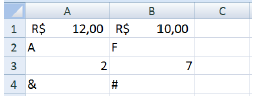
Figura 3 – Visão parcial de uma planilha do programa Microsoft Excel 2016, em sua configuração padrão
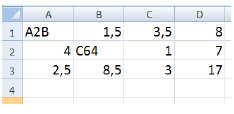
Figura 2 – Visão parcial de uma planilha do programa Microsoft Excel 2016, em sua configuração padrão
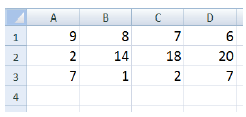
Figura 1 – Visão parcial de uma planilha do programa Microsoft Excel 2016, em sua configuração padrão
Com base na tabela do Microsoft Excel 2016 mostrada a seguir, informe qual é a fórmula digitada para obter a média dos saldos.
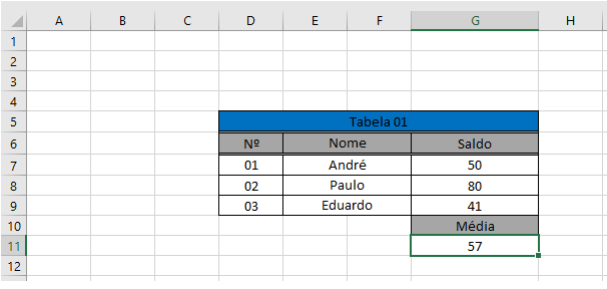
Assinale a alternativa correta com relação ao MS OFFICE EXCEL 2016 (Considerando em seu modo padrão em português sem alterações)
A opção 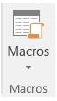 está localizado na guia:
está localizado na guia:
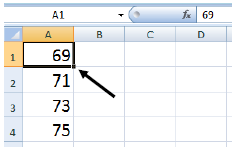
Figura 7 – Visão parcial de uma planilha do programa Microsoft Excel 2016, em sua configuração padrão
 (diminuir casas decimais). Que
valor conterá em A1?
(diminuir casas decimais). Que
valor conterá em A1? 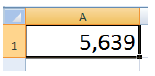
Figura 6 – Visão parcial de uma planilha do programa Microsoft Excel 2016, em sua configuração padrão
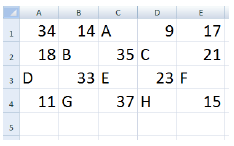
Figura 5 – Visão parcial de uma planilha do programa Microsoft Excel 2016, em sua configuração padrão

Figura 4 – Visão parcial de uma planilha do programa Microsoft Excel 2016, em sua configuração padrão

Figura 3 – Visão parcial de uma planilha do programa Microsoft Excel 2016, em sua configuração padrão

Figura 2 – Visão parcial de uma planilha do programa Microsoft Excel 2016, em sua configuração padrão

Figura 1 – Visão parcial de uma planilha do programa Microsoft Excel 2016, em sua configuração padrão
A seguinte planilha foi editada por um usuário no Microsoft Office Excel (versão 2013 ou 2016, em sua configuração padrão e versão em português).
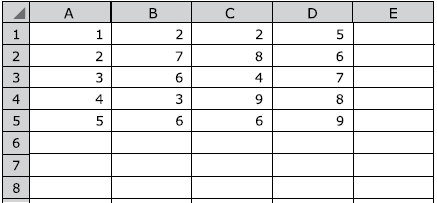
Suponha que as seguintes fórmulas sejam digitadas nas células E6 e E7:
E6: =MÁXIMO(A1:A5)
E7: =MÍNIMO(D1:D5)
Considere, ainda, que a fórmula a seguir seja editada na célula E8:
=SE(E6<>E7;MAIOR(A1:C3;3);MENOR(A4:D5;2))
O resultado produzido em E8 será: